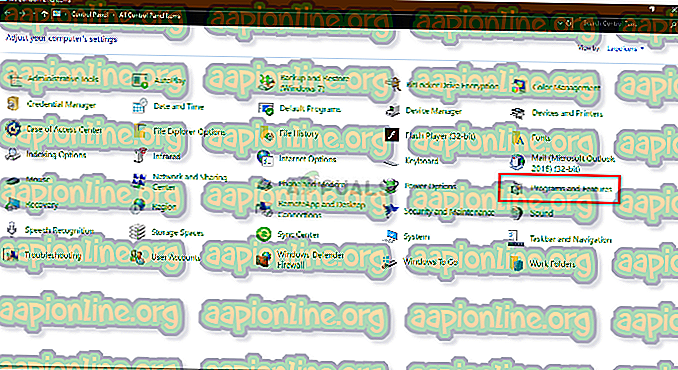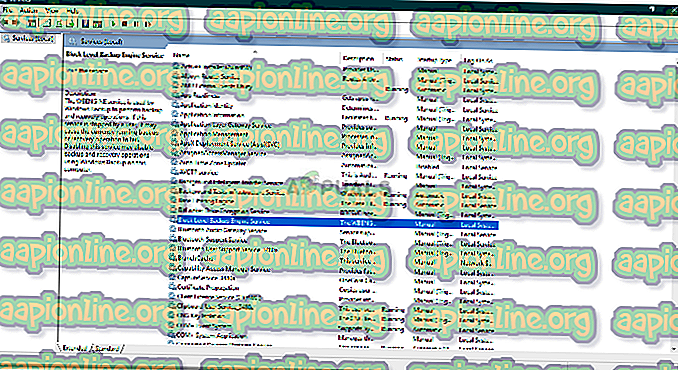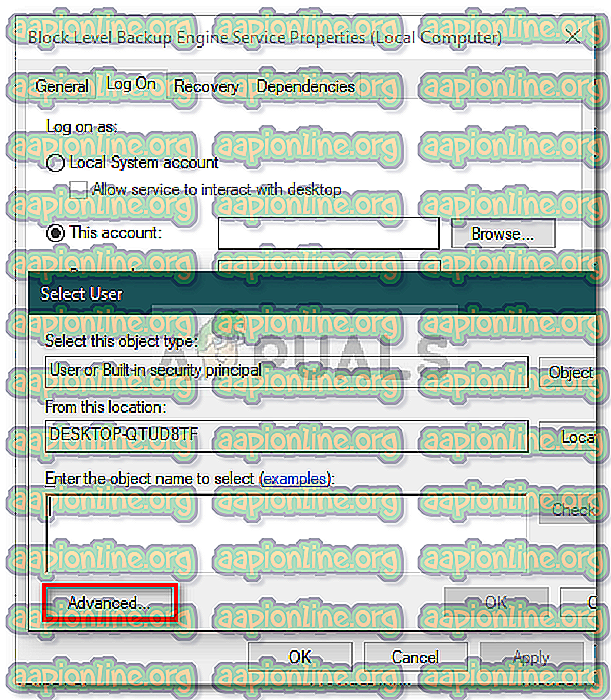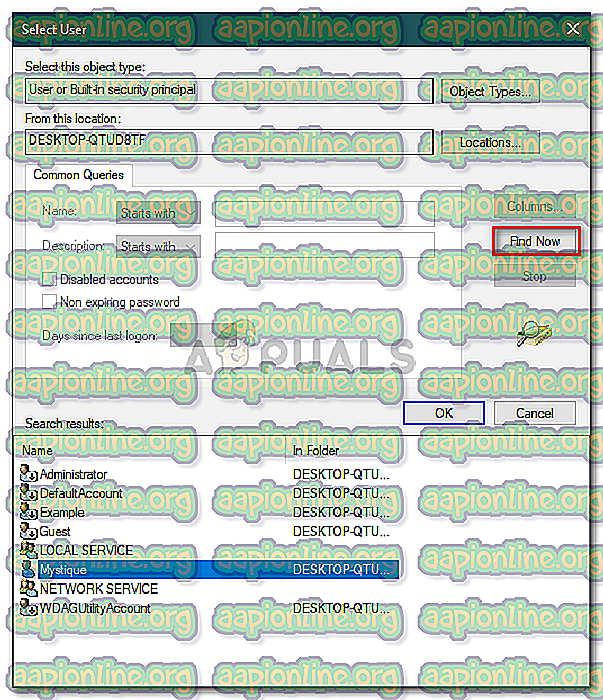Oprava: Zálohování systému Windows se nepodařilo získat exkluzivní zámek na ESP
K chybě „ Zálohování systému Windows se nepodařilo získat výhradní zámek v oddílu EFI (ESP) “ obvykle dochází, když existuje aplikace, která odepírá přístup k procesu. Obrázky systému jsou velmi užitečné a většina uživatelů obvykle vytváří obraz systému, kdykoli se snaží udělat něco, o čem málo vědí. Obrázky systému, pokud nevíte, jsou v zásadě kopie celého systému uloženého do souboru. Tyto obrazy lze později použít k obnovení systému do přesně stejného stavu, kdy byl obraz vytvořen.

Někteří uživatelé však uvedli, že se při pokusu o vytvoření obrazu systému potýkají s uvedeným problémem. Pokud se na vás tento případ vztahuje, postupujte podle níže uvedených řešení a svůj problém obraťte okamžitě.
Co způsobuje chybu „Zálohování systému Windows k získání exkluzivního zámku na ESP“ v systému Windows 10?
K chybě obvykle dochází, když je odepřen požadovaný přístup obvykle, pokud nepoužíváte účet správce. Pokud však používáte účet správce a stále se s problémem setkáváte, může být v takovém případě příčinou následujících faktorů -
- Aplikace třetích stran: V některých případech může být chyba způsobena aplikacemi třetích stran spuštěnými ve vašem systému.
- Windows Defender nebo Antivirus: Pokud čelíte uvedenému problému, může to být způsobeno omezeními uloženými programem Windows Defender nebo vaším antivirem třetí strany.
- Služba zálohování systému Windows: Konečně může dojít také k chybě, pokud určitá služba zálohování systému Windows používá nesprávného přihlášení uživatele.
Můžete vyřešit svůj problém a vytvořit obraz systému hladce podle níže uvedených řešení. Než skočíte do řešení, ujistěte se, že používáte účet správce. Také se ujistěte, že řešení používáte ve stejném pořadí, v jakém jsou uvedena níže.
Řešení 1: Odinstalujte antivirový program třetích stran
První věcí, kterou musíte udělat, aby se problém izoloval, je odinstalace antiviru. U některých uživatelů blokoval antivirový program Avast proces, díky kterému se jim nepodařilo úspěšně vytvořit obraz systému. Chcete-li to vyřešit, ujistěte se, že odinstalujete antivirový program třetích stran, který jste nainstalovali do svého systému, a nejen je deaktivujete. Postupujte takto:
- Přejděte do nabídky Start a otevřete Ovládací panely .
- Přejděte na Programy a funkce .
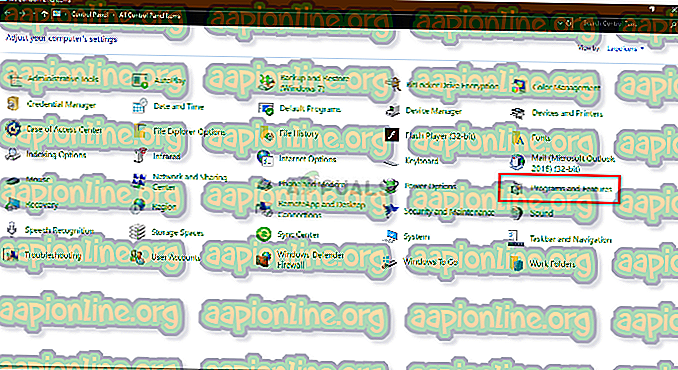
- Vyhledejte antivirus a poklepáním jej odinstalujte.
Řešení 2: Proveďte Clean Boot
V některých případech existuje možnost, že k chybě došlo namísto antivirového programu. Abyste takovou možnost vyloučili, budete muset provést Clean Boot. Clean Boot spustí váš systém s minimálním množstvím služeb běžících na pozadí.
Přečtěte si tento článek na našem webu, kde se dozvíte, jak provést Clean Boot.
Řešení 3: Změna přihlášení uživatele
Pokud provedení čistého spuštění a odinstalování antivirového softwaru třetí strany váš problém nevyřeší, je to pravděpodobně způsobeno nesprávným přihlášením uživatele. Tento problém můžete izolovat změnou přihlašovacího uživatele služby Block Level Backup Engine Service. Postupujte takto:
- Stisknutím kláves Windows + R otevřete Spustit .
- Zadejte „ services.msc “ a stiskněte Enter.
- Ze seznamu služeb vyhledejte službu Block Engine Backup Engine .
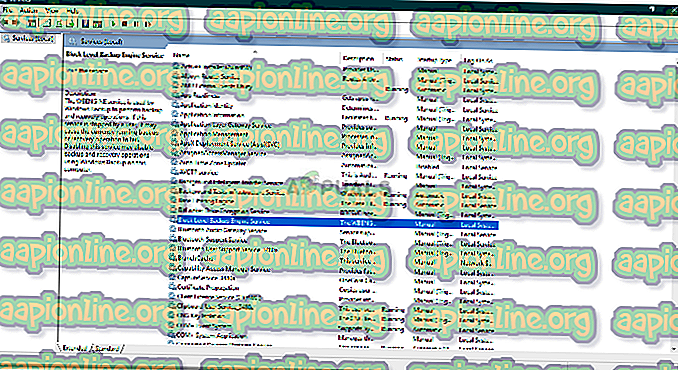
- Poklepáním otevřete Vlastnosti .
- Přejděte na kartu Přihlášení a zaškrtněte možnost „ Tento účet “.
- Klepněte na tlačítko Procházet a potom na tlačítko Upřesnit .
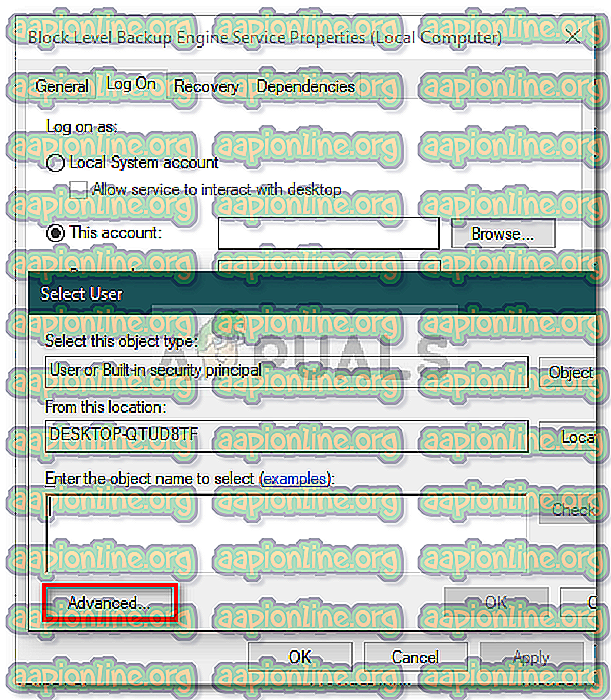
- Klikněte na Najít nyní a poté ze seznamu uživatelů poklepejte na svůj uživatelský účet .
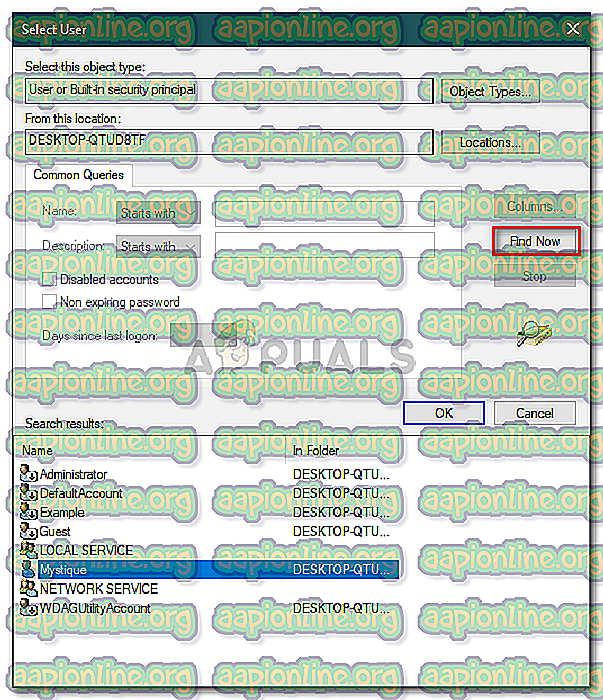
- Pokud pro svůj účet používáte heslo, zadejte heslo do polí pro heslo.
- Klikněte na Použít a poté stiskněte OK .
- Restartujte systém.
Řešení 4: Používejte software třetích stran
A konečně, pokud pro vás žádné z výše uvedených řešení nefunguje, je třeba udělat aplikaci třetí strany. Existuje spousta programů pro klonování obrázků, které můžete použít, jako je Macrium Reflect, Casper, Acronis Trueimage atd. Stačí si stáhnout kohokoli, koho najdete, snadno a vytvořit obraz systému bez obav.